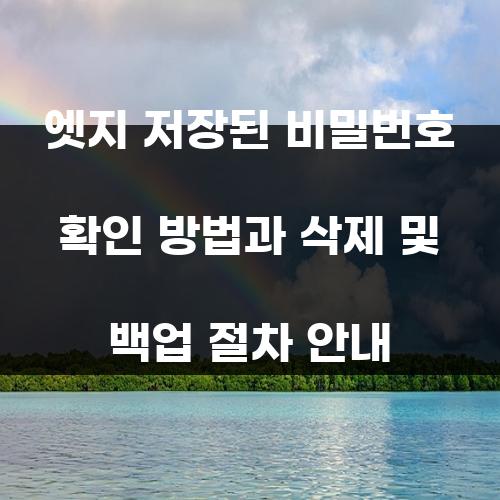웹 브라우저는 현대 디지털 라이프에서 필수적인 도구로 자리 잡았습니다. 특히, 마이크로소프트 엣지(Microsoft Edge)는 사용자에게 편리한 웹 서핑 경험을 제공하며, 그 중 하나가 비밀번호 관리 기능입니다. 오늘은 엣지에서 저장된 비밀번호를 확인하는 방법, 삭제하는 방법, 그리고 백업 절차에 대해 상세히 알아보겠습니다. 이 과정에서 비밀번호 관리의 중요성에 대해서도 함께 논의할 예정입니다.
엣지에서 비밀번호 확인하기
엣지 브라우저에서 비밀번호를 확인하는 과정은 생각보다 간단합니다. 먼저, 엣지 브라우저를 실행한 후, 오른쪽 상단에 위치한 세 점 아이콘(메뉴 버튼)을 클릭합니다. 그 다음, ‘설정’ 메뉴를 선택합니다. 이곳에서 ‘개인정보, 검색 및 서비스’ 옵션을 찾아 클릭합니다. 여기서 ‘저장된 비밀번호’ 섹션을 찾을 수 있습니다.
이 섹션에서는 사용자가 저장한 모든 비밀번호 목록을 확인할 수 있습니다. 각 웹사이트에 대한 비밀번호 옆에는 ‘보기’ 버튼이 있습니다. 이 버튼을 클릭하면 비밀번호가 표시됩니다. 그러나 이 과정에서 엣지는 사용자의 보안을 위해 비밀번호를 표시하기 전에 사용자 인증을 요구할 수 있습니다. 이때, Windows Hello, PIN, 또는 비밀번호 입력을 통해 인증을 진행해야 합니다.
비밀번호를 확인한 후, 해당 비밀번호를 복사하거나 메모해 두는 것이 좋습니다. 이 정보는 개인적인 용도로만 사용해야 하며, 다른 사람과 공유해서는 안 됩니다. 비밀번호 관리의 기본 원칙은 개인 정보를 안전하게 보호하는 것입니다.
비밀번호 확인 과정에서 유념해야 할 점은, 엣지에서 저장된 비밀번호는 클라우드에 동기화될 수 있다는 것입니다. 즉, 다른 기기에서 엣지를 사용할 경우, 동일한 비밀번호 목록을 확인할 수 있습니다. 이 기능은 여러 기기를 사용하는 사용자에게 매우 유용하지만, 보안 측면에서는 주의가 필요합니다.
저장된 비밀번호를 확인하는 과정은 단순하지만, 이를 통해 우리가 얼마나 많은 웹사이트에 가입했는지, 그리고 각 계정의 보안 수준을 점검할 수 있는 기회를 제공합니다. 비밀번호가 너무 간단하거나 유추하기 쉬운 경우, 즉시 변경하는 것이 좋습니다.
마지막으로, 비밀번호 확인 후에는 저장된 비밀번호를 정기적으로 검토하는 습관을 들이는 것이 중요합니다. 이는 보안 사고를 예방하는 데 큰 도움이 됩니다. 주기적으로 비밀번호를 변경하고, 사용하지 않는 계정은 삭제하는 것이 좋습니다.
비밀번호 삭제하기
엣지에서 비밀번호를 삭제하는 방법도 간단합니다. 앞서 설명한 것처럼, 엣지의 설정 메뉴로 이동하여 ‘저장된 비밀번호’ 섹션에 접속합니다. 여기에서 삭제하고자 하는 웹사이트의 비밀번호를 찾은 후, 해당 항목 옆에 있는 ‘삭제’ 버튼을 클릭합니다. 이 과정에서 다시 한번 사용자 인증을 요구할 수 있습니다.
비밀번호 삭제는 간단하지만, 이 작업을 수행할 때는 신중해야 합니다. 특히, 자주 사용하는 웹사이트의 비밀번호를 실수로 삭제할 경우, 다시 로그인하기 위해 비밀번호를 재설정해야 할 수 있습니다. 따라서, 삭제하기 전에 해당 비밀번호를 메모해 두는 것이 좋습니다.
비밀번호를 삭제함으로써, 더 이상 사용하지 않는 계정이나 불필요한 정보를 정리할 수 있습니다. 이는 보안 측면에서 매우 중요합니다. 사용하지 않는 계정은 해킹의 위험을 증가시키기 때문에, 주기적으로 계정을 점검하고 불필요한 계정을 삭제하는 것이 좋습니다.
비밀번호 삭제 후, 해당 웹사이트에 다시 로그인할 때 새로운 비밀번호를 설정할 수 있습니다. 이때, 강력한 비밀번호를 설정하는 것이 중요합니다. 강력한 비밀번호는 대문자, 소문자, 숫자 및 특수 문자를 조합하여 만들어야 하며, 최소 12자 이상이 권장됩니다.
비밀번호 삭제는 간단한 과정이지만, 이를 통해 우리는 디지털 공간에서의 개인 정보를 더욱 안전하게 보호할 수 있습니다. 비밀번호 관리에 대한 책임을 가지고, 정기적으로 비밀번호를 검토하고 삭제하는 습관을 들이는 것이 중요합니다.
비밀번호 백업하기
비밀번호를 백업하는 것은 매우 중요합니다. 비밀번호는 우리의 디지털 자산을 보호하는 열쇠와도 같습니다. 따라서, 비밀번호를 안전하게 백업하는 방법을 알아두는 것이 필요합니다. 엣지에서는 비밀번호를 클라우드에 동기화하여 백업할 수 있는 기능을 제공합니다. 이 기능을 사용하면, 여러 기기에서 동일한 비밀번호를 쉽게 접근할 수 있습니다.
비밀번호 백업을 위해서는 먼저 엣지의 설정 메뉴로 이동해야 합니다. ‘개인정보, 검색 및 서비스’ 섹션에서 ‘동기화’ 옵션을 찾아 클릭합니다. 여기에서 ‘비밀번호’ 옵션을 활성화하면, 엣지가 자동으로 비밀번호를 클라우드에 백업하게 됩니다. 이 과정은 매우 간단하며, 한 번의 설정으로 모든 비밀번호가 안전하게 저장됩니다.
다만, 클라우드에 비밀번호를 백업하는 것은 보안상 위험 요소가 될 수 있습니다. 따라서, 클라우드 서비스를 사용할 때는 항상 두 단계 인증을 설정하고, 강력한 비밀번호를 사용하는 것이 좋습니다. 또한, 클라우드 서비스 제공자의 보안 정책을 확인하고, 필요한 경우 다른 백업 방법을 고려하는 것이 좋습니다.
비밀번호를 수동으로 백업하는 방법도 있습니다. 예를 들어, 비밀번호 관리 프로그램을 사용하는 것입니다. 이러한 프로그램은 비밀번호를 암호화하여 안전하게 저장하며, 사용자가 필요할 때 쉽게 접근할 수 있도록 도와줍니다. 또한, 이러한 프로그램은 비밀번호 생성 기능을 제공하여, 강력한 비밀번호를 쉽게 만들 수 있도록 도와줍니다.
비밀번호 백업은 단순히 비밀번호를 저장하는 것 이상의 의미를 가집니다. 이는 우리의 디지털 자산을 안전하게 보호하는 방법이며, 비밀번호를 잊어버렸을 때 유용한 해결책이 될 수 있습니다. 따라서, 비밀번호를 정기적으로 백업하고, 백업된 정보를 안전하게 관리하는 것이 중요합니다.
마지막으로, 비밀번호 백업을 통해 우리는 디지털 세계에서의 안전성을 높일 수 있습니다. 비밀번호 관리에 대한 책임을 가지고, 정기적으로 비밀번호를 검토하고 백업하는 습관을 들이는 것이 중요합니다.
결론
엣지에서 비밀번호를 확인하고 삭제하며 백업하는 방법에 대해 알아보았습니다. 비밀번호 관리는 단순한 작업이지만, 우리의 디지털 자산을 보호하는 데 있어 매우 중요한 역할을 합니다. 비밀번호를 정기적으로 검토하고, 필요 없는 계정을 삭제하며, 비밀번호를 안전하게 백업하는 습관을 들이는 것이 중요합니다.
디지털 세상에서의 안전을 위해, 비밀번호 관리에 대한 책임을 가지고, 항상 최신 보안 정보를 확인하며, 필요한 경우 전문가의 도움을 받는 것이 좋습니다. 비밀번호 관리의 중요성을 인식하고, 이를 통해 보다 안전한 디지털 라이프를 즐기시기 바랍니다.